Dashboard を起動した時点では、特に問題は見られません。
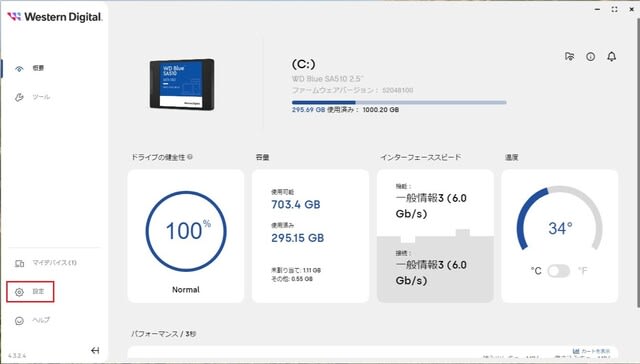
「設定>ダッシュボードをアップデート」を実行すると、以下のエラーとなってしまいました。
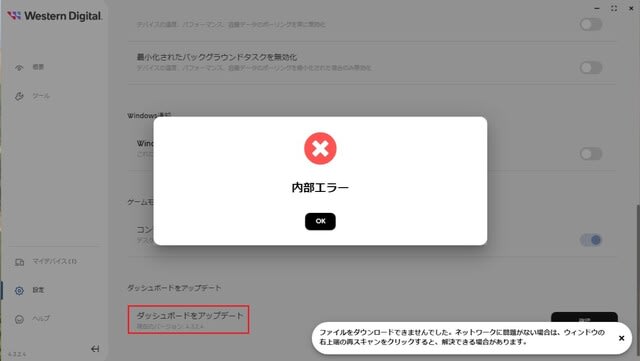
ネットワークに問題があるような記述がありますが、ネット接続などで、特に問題はないので、「コントロールパネル>ネットワークとインターネット>ネットワーク接続」を開くと、 イーサネットの他に、「vEthernet(Default Switch)」が有りました。

「vEthernet(Default Switch)」は Hyper-V を有効化すると作成されるものなので、これを削除してみました。
「コントロールパネル>プログラムと機能>Windows の機能の有効化または無効化」を開きます。
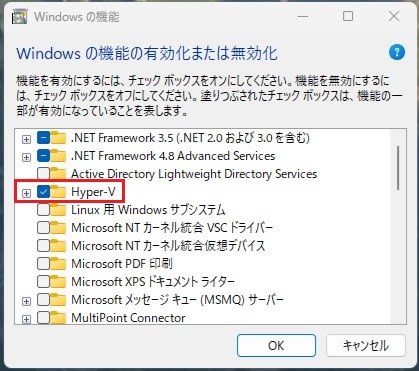
このチェックを外し「OK」をクリック。

「今すぐ再起動」をクリック。
再起動すると。Hyper-V の無効化が完了。

再度、Dashboard でアップデートをチェックすると、今度は最新状態として認識されました。

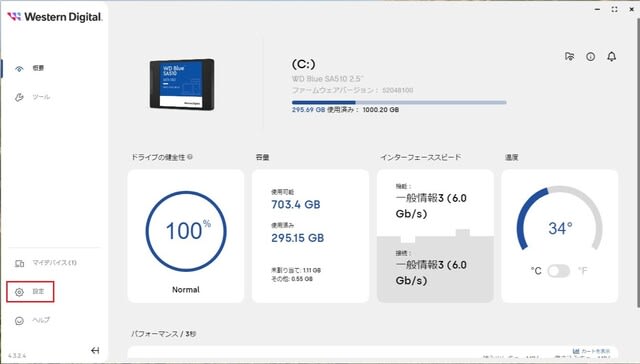
「設定>ダッシュボードをアップデート」を実行すると、以下のエラーとなってしまいました。
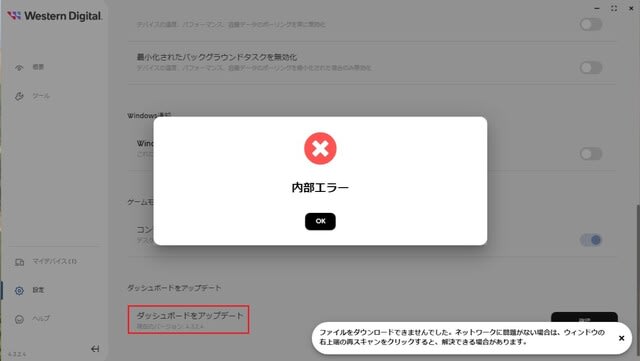
ネットワークに問題があるような記述がありますが、ネット接続などで、特に問題はないので、「コントロールパネル>ネットワークとインターネット>ネットワーク接続」を開くと、 イーサネットの他に、「vEthernet(Default Switch)」が有りました。

「vEthernet(Default Switch)」は Hyper-V を有効化すると作成されるものなので、これを削除してみました。
「コントロールパネル>プログラムと機能>Windows の機能の有効化または無効化」を開きます。
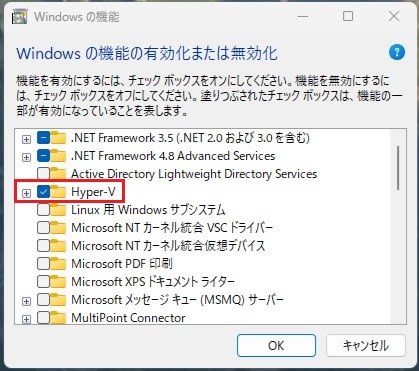
このチェックを外し「OK」をクリック。

「今すぐ再起動」をクリック。
再起動すると。Hyper-V の無効化が完了。

再度、Dashboard でアップデートをチェックすると、今度は最新状態として認識されました。





























※コメント投稿者のブログIDはブログ作成者のみに通知されます